
サイト・運営者情報
- 「アプリポ」はスマホアプリやSIM回線&機種)に関する疑問に答えるサイトです。私たちは常時複数の格安SIM回線を実際に契約し、通信速度を計測できるサービスの開発など、専門的視点と消費者目線を両立した体制で運営しています。運営会社
Signal(シグナル)でブロックした相手の一覧を確認したい
プライバシー性・安全性の高い暗号化メッセージアプリとして注目を集めているSignal。
Signalを使っていて、不快なメッセージを送ってくるユーザーや、執拗に音声通話を掛けてくるユーザーなど、迷惑なユーザーに困っており、ブロック機能を使った…
けれども、今までに誰をブロックしていたのか、確認や見直しのためにリストとして表示させたい場合があると思います。
当記事では、Signal(シグナル)でブロックリストの確認方法を解説します。
Signal(シグナル)でブロックしたユーザーを確認する方法!
Signal(シグナル)でブロックしたユーザーをリストで確認する方法は以下の通りです。
クイック解説
1.Signalアプリを開いて、左上の自分のアイコンをタップします。
2.「プライバシー」をタップします。
3.「ブロックリスト」をタップすると、自分がブロックしたユーザーの一覧が確認できます。
画像で詳しく解説
1.Signalアプリを開いて、左上の自分のアイコンをタップします。
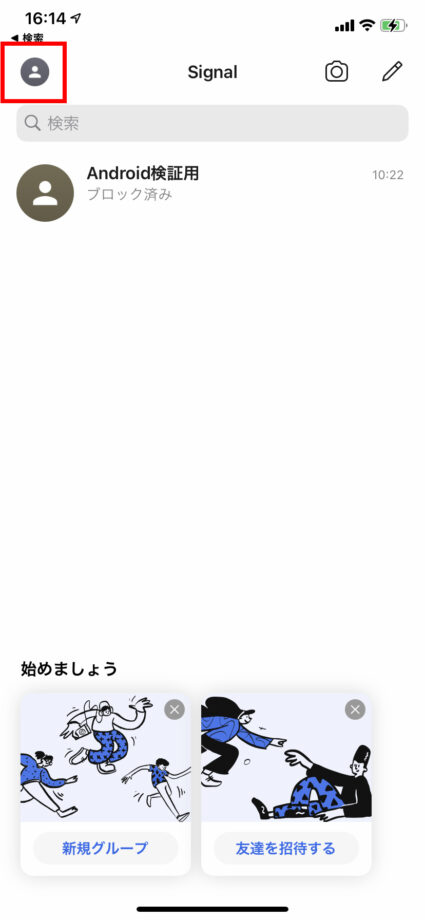
2.「プライバシー」をタップします。
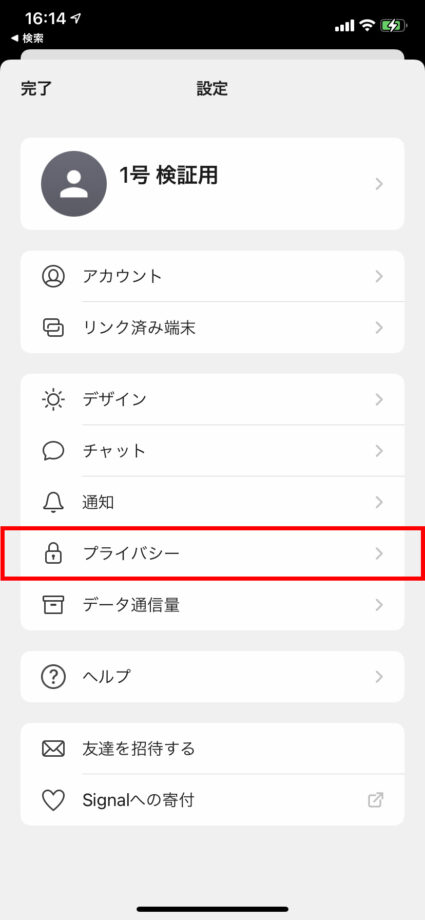
3.「ブロックリスト」をタップすると、自分がブロックしたユーザーの一覧が確認できます。
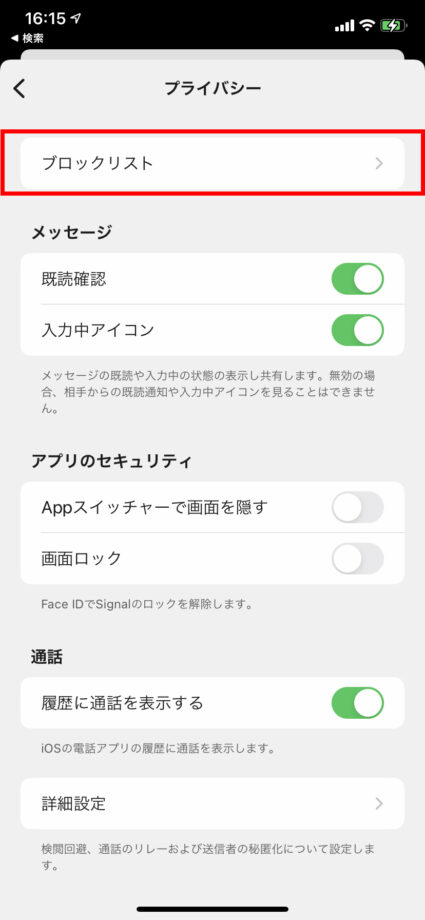
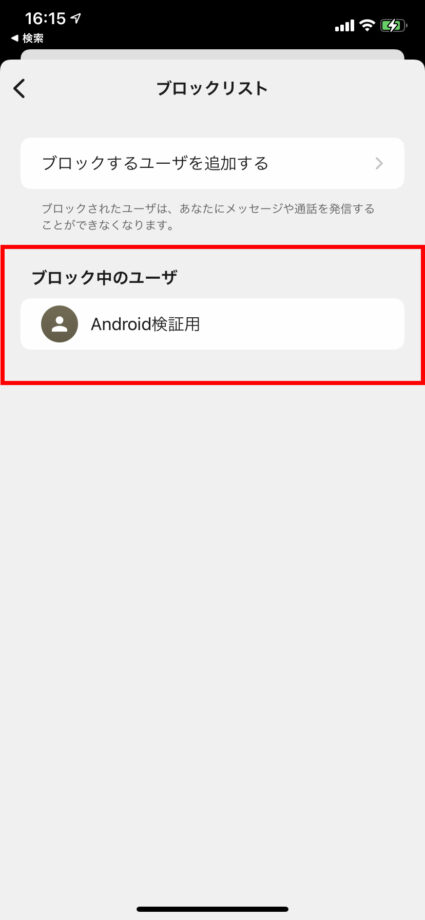
Signal(シグナル)でブロックされたかどうかを確認する方法は?
Signalで相手にブロックされているかどうかを確認する方法は用意されていないと、Signal公式サポート上で解説されています。
- あなたが誰かからブロックされているかどうかを Signal が教えることはありません。
- あなたをブロックしている人には、あなたからのメッセージは見えません。
- その後相手がブロックを解除しても、それまでに送ったメッセージは再送されません。ブロックされている間に送信した情報は相手には見えません。
引用元:電話番号またはグループのブロック > ブロックされているかどうかを知る方法
実際に検証用アカウントで相手をブロックし、ブロックされたユーザー側から、ブロックしたユーザーのプロフィールを確認しましたが、何も変化はなく、ブロックされたことがわかりませんでした。
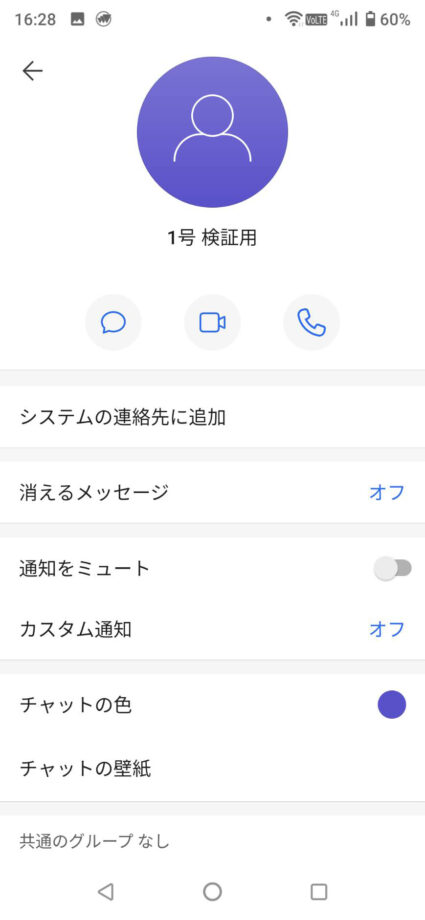
お役立ちリンク:Signal Support(ご利用ガイド)
画像引用元&出典:Signal
本ページの情報は2021年3月27日時点の情報です。最新の情報については必ず各サービスの公式サイトご確認ください。
Profile
この記事の執筆者
Company
サイト運営会社概要
About








